- Автор Jason Gerald [email protected].
- Public 2023-12-16 11:22.
- Соңғы өзгертілген 2025-01-23 12:24.
Сіздің Windows соңғы уақытта көптеген қателіктерге ұшырады ма? Мүмкін сіздің кейбір маңызды жүйелік файлдар бүлінген. Бұл әр түрлі себептерге байланысты болуы мүмкін, бірақ жөндеуді орнату көптеген мәселелерді шеше алады. Жөндеуді орнату жеке файлдарға қол тигізбестен компьютердің маңызды жүйелік файлдарын қалпына келтіреді. Мұны білу үшін төмендегі 1 -қадамды қараңыз.
Қадам
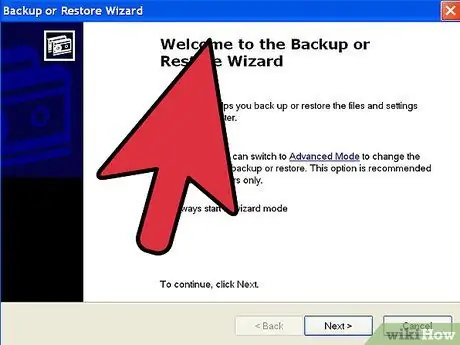
Қадам 1. Деректердің сақтық көшірмесін жасаңыз
Жөндеуді орнату сіздің деректеріңізге әсер етпесе де, бірдеңе дұрыс болмай қалса, дайын болған жөн. Маңызды файлдардың сыртқы дискіге, CD/DVD немесе басқа сақтау түріне сақтық көшірмесін жасаңыз.
- Файлдарды барлық мүмкін орындардан, соның ішінде Менің құжаттарымды, жұмыс үстелімді және файлдарды жасау мен сақтау үшін пайдаланған қалталарды алуды ұмытпаңыз.
- Кейін толық қайта орнату қажет болса, сізге Windows өнім кілті дайын болуы қажет. Өнім кілті әдетте Windows ықшам дискісінде немесе компьютерге жапсырылған стикерде орналасқан.
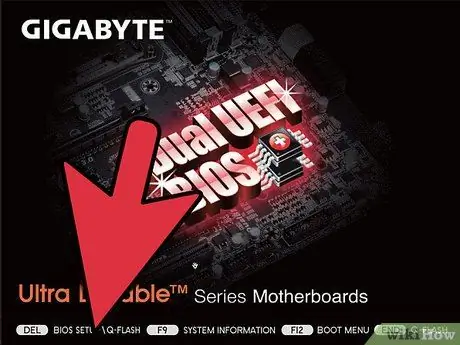
Қадам 2. Windows XP орнату дискісін салыңыз
Егер сіз компьютерді Dell сияқты өндірушіден сатып алсаңыз, сізде Windows XP дискілерінің орнына қалпына келтіру дискілері болуы мүмкін. Дискіні салған кезде автоматты түрде жұмыс істейтін бағдарламаларды жабыңыз.
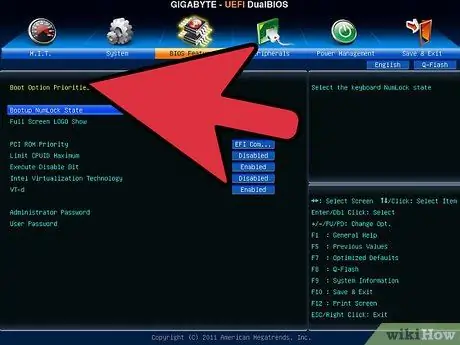
Қадам 3. Компьютерді қайта жүктеңіз және BIOS -ға кіріңіз
Дискі компьютерде тұрғанда, компьютерді қайта іске қосыңыз. Компьютер жүктелген кезде BIOS -қа кіру үшін Орнату түймесін басыңыз. Басылатын перне әр компьютерде әр түрлі болуы мүмкін және өндірушінің логотипінің астында пайда болады. Әдетте қолданылатын пернелер: F2, F10, F12 және Del.
Егер сіздің компьютер Windows жүктей бастаса, «Орнату» түймесі өз уақытында басылмаған, сондықтан сіз қайталап көріңіз
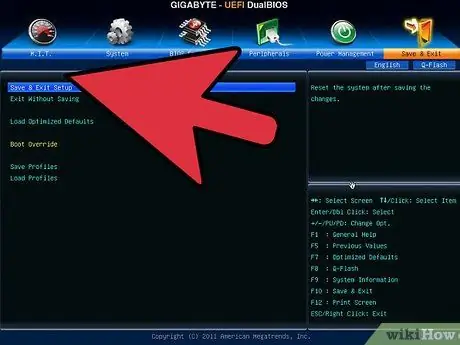
Қадам 4. Жүктеу ретін өзгертіңіз
BIOS -қа кіргеннен кейін BOOT мәзіріне өтіңіз. BIOS -ға байланысты белгі сәл өзгеруі мүмкін. CD/DVD дискісі бірінші жүктеу құрылғысы, содан кейін сіздің қатты дискіңіз болатындай жүктеу тәртібін өзгерту қажет болады.
- Әдетте, қатты диск бірінші жүктеу құралы болып табылады. Бұл дегеніміз, жүйе алдымен Windows орнатылған көшірмесі бар қатты дискіден жүктеуге тырысады. Қатты дискіні қолданар алдында компьютер Windows дискіден жүктелуі үшін оны өзгерту керек.
- Жүктеу тәртібін өзгерткеннен кейін, өзгертулерді сақтап, компьютерді қайта іске қосыңыз.
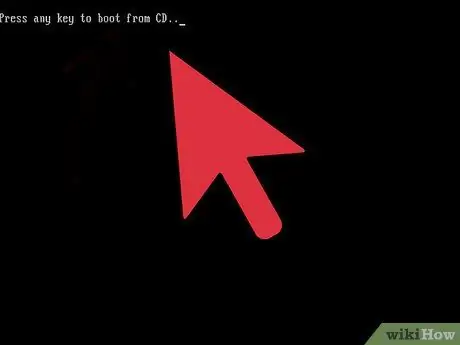
Қадам 5. Орнатуды бастаңыз
Компьютер қайта жүктелгеннен кейін сіз дискіден жүктеу үшін кез келген пернені басыңыз деген хабарды көресіз. Windows орнату бағдарламасын бастау үшін пернетақтадағы кез келген пернені басыңыз.
Орнату Windows орнату үшін қажетті файлдарды жүктейді. Бұл біраз уақыт алуы мүмкін
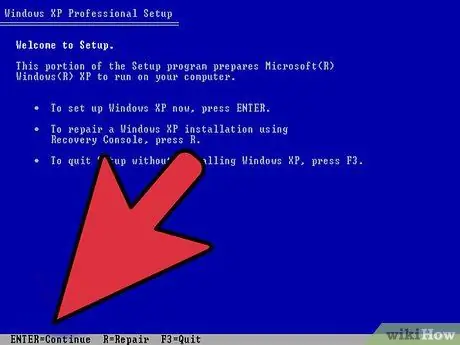
Қадам 6. Орнатуды жөндеу опциясына өтіңіз
Орнату бағдарламасы бірінші жүктелгенде, сіз сәлемдесу хабарымен қарсы аласыз. Экранның төменгі жағында сіз қалаған опцияны таңдау үшін басуға болатын түймені көресіз. Жөндеу түймесін БАСПАҢЫЗ; бірақ жалғастыру үшін Enter пернесін басыңыз.
Windows лицензиялық келісімін қабылдау үшін F8 пернесін басыңыз
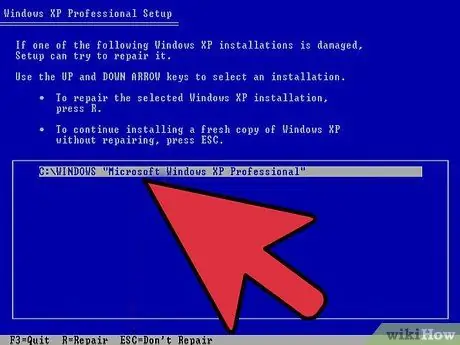
Қадам 7. Windows көшірмесін таңдаңыз
Лицензиялық келісімнен кейін сіз дискілердің тізімін көресіз. Олардың біреуі «Windows» деп аталады және әдетте автоматты түрде бөлектеледі. Егер сіз бірнеше операциялық жүйені орнатсаңыз, сізге қажет операциялық жүйені қолмен таңдау қажет болады.
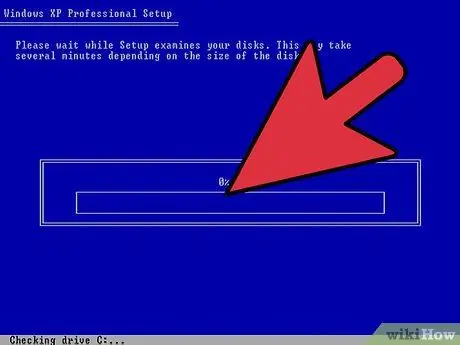
Қадам 8. Жөндеуді бастаңыз
Windows көшірмесі бөлектелгеннен кейін, жөндеу процесін бастау үшін R түймесін басыңыз. Windows жүйелік файлдарды жоюды бастайды. Жүйелік файлдар жойылғаннан кейін жаңа көшірме орнатылады.
Бұл түзету кезінде жеке файлдар жойылмайды
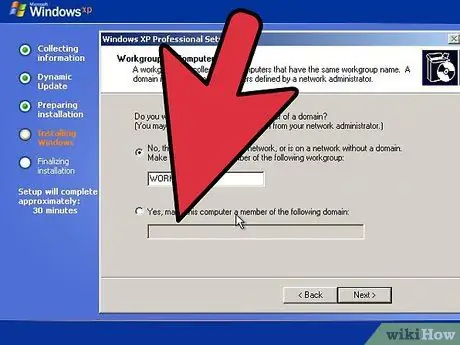
Қадам 9. Өз қалауыңызды орнатыңыз
Қайта орнату кезінде сіз аймақ пен тіл параметрлерін таңдауыңыз керек. Сіз сондай -ақ желі параметрлерін орнатуыңыз керек. Көптеген пайдаланушылар «Жоқ, бұл компьютер желіде жоқ немесе доменсіз желіде» деген бірінші нұсқаны таңдай алады.
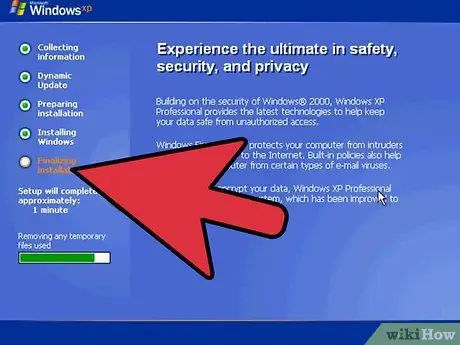
Қадам 10. Орнатудың аяқталуын күтіңіз
Өз қалауыңызды енгізгеннен кейін, Windows қажетті файлдарды көшіруді аяқтағанша бірнеше минут күту керек. Бұл процесс кезінде сіздің компьютеріңіз қайта жүктелуі мүмкін.
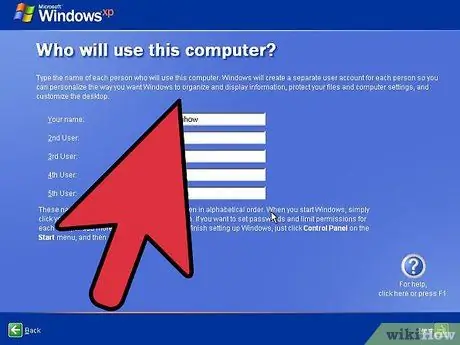
Қадам 11. Пайдаланушы атыңызды жасаңыз
Орнату аяқталғаннан кейін және компьютер қайта жүктелгеннен кейін сізден Microsoft корпорациясына тіркелгіңіз келетіні сұралады. Бұл активтендіру сияқты емес және мүлдем міндетті емес. Осыдан кейін сізден компьютерді пайдаланатын адамдар үшін пайдаланушы аты мен басқа пайдаланушы аттарын жасау сұралады. Қаласаңыз, пайдаланушыларды кейінірек қосуға және жоюға болады.
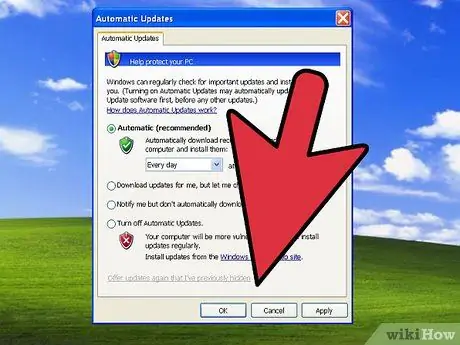
Қадам 12. Windows жүйесін жаңартыңыз
Орнату аяқталғаннан кейін сізді Windows XP жұмыс үстеліне апарады. Жөндеуді орнату Windows жүйесін бастапқы күйіне қайтарады, яғни орнатылған жаңартулар, түзетулер мен қызмет бумалары жойылған. Қауіп -қатерлерден қорғану үшін компьютерді мүмкіндігінше тезірек жаңарту керек.
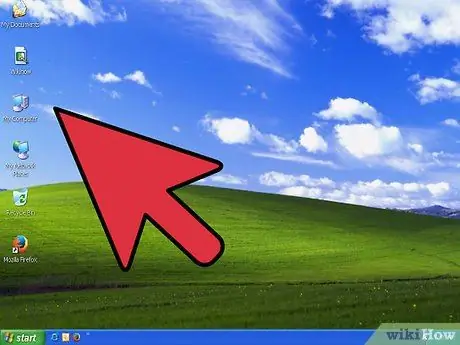
Қадам 13. Ақаулықтарды жоюды жалғастырыңыз
Егер мәселе шешілсе, онда сіздің жөндеу қондырғысы жақсы жұмыс істейді. Бірақ егер сізде әлі де проблемалар болса, сізге қосымша жөндеу жұмыстарын жүргізіп, таза орнатуды жасау қажет болуы мүмкін. Бұл сіздің қатты дискідегі барлық деректерді өшіріп, қайта бастайды. Таза орнатуды орындау туралы егжей -тегжейлі нұсқауларды осы нұсқаулықтан қараңыз.
Майкрософт Windows XP үшін барлық қолдауды 2014 жылдың сәуірінде тоқтатқандықтан, жаңартудың жақсы уақыты болуы мүмкін. Windows 7 -ге жаңарту үшін осы нұсқаулықты және Windows 8 -ге жаңарту нұсқаулығын қараңыз
Кеңестер
Жөндеуді орнатқаннан кейін барлық Windows жаңартуларын жүктеңіз және орнатыңыз
Ескерту
- Жөндеуді орнату сіздің жеке деректеріңізге әсер етпейді, бірақ қажет болған жағдайда сақтық көшірмесін жасаңыз.
- Жөндеуді орнату вирус жұқтырған файлдық жүйенің файлдарын жөндейді, бірақ вирустың өзін жоймайды. Бұл вирус жойылмаса, файл қайтадан жұқтырылуы мүмкін дегенді білдіреді.






